1、Via浏览器可通过开启“网页长按编辑”功能实现文字标注;2、支持添加第三方脚本如Hypothesis插件进行高亮与批注;3、还可截图后使用系统编辑工具手写标记并保存。
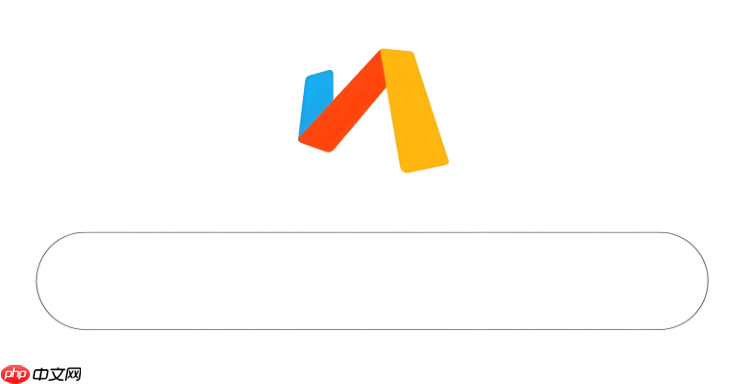
如果您在浏览网页时需要对某些内容进行标注或记录想法,但不知道如何操作,可以通过Via浏览器的网页标记和批注功能实现。以下是具体使用方法:
本文运行环境:小米14,Android 14
Via浏览器虽然轻量,但支持通过扩展功能实现网页标注。需先确保已开启相关辅助功能模块。
1、打开Via浏览器,进入设置菜单,点击“实验室”选项。
2、查找并开启“网页长按编辑”或类似命名的功能开关。
3、返回页面,长按需要标记的文字区域,选择复制后点击弹出的标注图标(如铅笔符号)进行输入批注。
通过集成外部JavaScript脚本,可在网页中实现高亮、划线等标记行为,提升阅读效率。
1、访问可靠的网页插件网站,下载适用于移动端浏览器的标注脚本(如Hypothesis简化版)。
2、在Via浏览器中进入“书签”界面,新建一个书签,将脚本代码粘贴到URL栏保存。
3、打开目标网页后,点击该书签触发脚本加载,页面上会出现标注工具栏。
4、选中文本后,可选择高亮颜色或添加浮动批注框进行备注。
当无法直接在网页上编辑时,可通过截图结合图像标注完成标记需求。
1、浏览至需要标记的页面,使用系统快捷方式或电源键+音量下键进行截屏。
2、截图完成后立即点击预览图,进入编辑模式。
3、使用画笔工具在重点内容周围圈出或划线,也可用文字工具添加说明。
4、编辑完毕后保存图片至相册,便于后续查看或分享。
以上就是Via浏览器怎么在网页上画标记_Via浏览器网页标记和批注功能使用方法的详细内容,更多请关注php中文网其它相关文章!

每个人都需要一台速度更快、更稳定的 PC。随着时间的推移,垃圾文件、旧注册表数据和不必要的后台进程会占用资源并降低性能。幸运的是,许多工具可以让 Windows 保持平稳运行。

Copyright 2014-2025 https://www.php.cn/ All Rights Reserved | php.cn | 湘ICP备2023035733号